في عالم الإنترنت السريع ، قد لا تكون دائمًا تجربة ممتعة. على سبيل المثال ، أنت في مكان لا يمكنك فيه الوصول إلى الإنترنت على جهازك المحمول أو تستخدم جهازًا ليس لديه بطاقة sim لإجراء اتصال بالإنترنت ، ولكنك تحتاج إلى استخدام الإنترنت على جهازك المحمول لبعض الوقت بسرعة الشغل. في مثل هذه الحالات ، إذا كان لديك دونجل WiFi وجهاز كمبيوتر محمول ، يمكنك تحويل جهاز الكمبيوتر الخاص بك إلى نقطة اتصال محمولة ومشاركة اتصال الإنترنت الخاص به مع أجهزتهم المحمولة عبر WiFi.
مما يعني أنه يجب عليك تشغيل ميزة نقطة الاتصال المحمولة في نظام التشغيل Windows 11 ثم مشاركة اتصال الإنترنت الخاص به مع هاتف محمول أو جهاز لوحي. لتتمكن من استخدام اتصال الإنترنت الخاص بجهاز الكمبيوتر المحمول ، يجب عليك تشغيل ميزة WiFi على جهازك المحمول. ومع ذلك ، لاستخدام اتصال الإنترنت بجهاز الكمبيوتر الخاص بك ، يجب أن يكون لديك كلمة مرور نقطة اتصال الهاتف المحمول بجهاز الكمبيوتر الخاص بك والتي يجب عليك إدخالها في الجهاز المحمول عند مطالبتك بذلك. عندها فقط ستتمكن من الاتصال باتصال الإنترنت بجهاز الكمبيوتر الخاص بك.
ولكن ، بفضل كل كلمات المرور التي تحتاج إلى تذكرها هذه الأيام ، قد لا تتذكر كلمة مرور نقطة الاتصال المحمولة. قد يكون هذا موقفًا صعبًا لأنه قد يكون عملاً عاجلاً تحتاج إلى إنهاءه عبر الإنترنت. في الواقع ، قد ترغب أيضًا في تغيير كلمة المرور ، إذا كنت تريد تأمينها
لذا ، كيف يمكنك استرداد أو تغيير كلمة مرور نقطة الاتصال المحمولة على جهاز كمبيوتر يعمل بنظام Windows 11؟ إليك دليل سريع حول كيفية فعل الشيء نفسه.
كيفية استرداد وتغيير اسم نقطة اتصال الهاتف المحمول وكلمة المرور
لا تساعدك هذه الطريقة على استرداد كلمة مرور نقطة اتصال الهاتف المحمول فحسب ، بل تتيح لك أيضًا تغيير كلمة مرور نقطة الاتصال المحمولة لتحسين الأمان. إليك الطريقة:
الخطوة 1: اضغط على فوز + أنا معًا على جهاز الكمبيوتر الخاص بك لتشغيل ملف إعدادات تطبيق.
الخطوة 2: في ال إعدادات نافذة ، انقر فوق الشبكة والإنترنت الخيار على اليسار.
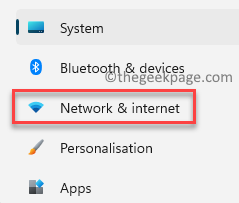
الخطوه 3: الآن ، انتقل إلى الجانب الأيمن ، ثم قم بالتمرير لأسفل قليلاً وانقر فوق شبكة لاسكلية من الهاتف.

الخطوة الرابعة: في النافذة التالية ، على الجانب الأيمن ، تحت شبكة لاسكلية من الهاتف ستجد قسم خصائص الشبكة الخيار ، تحت الخصائص الجزء.
هنا ، سترى اسم نقطة اتصال WiFi وكلمة المرور.
اضغط على يحرر زر بجانبه لتغيير كلمة المرور.
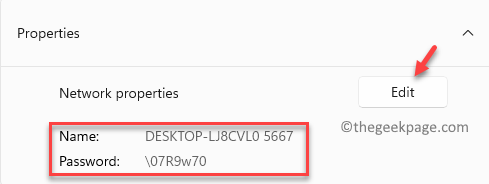
الخطوة الخامسة: في ال تحرير معلومات الشبكة موجه ، يمكنك تغيير كل من اسم الشبكة و ال كلمة مرور الشبكة.
بمجرد الانتهاء ، اضغط على يحفظ لحفظ التغييرات.
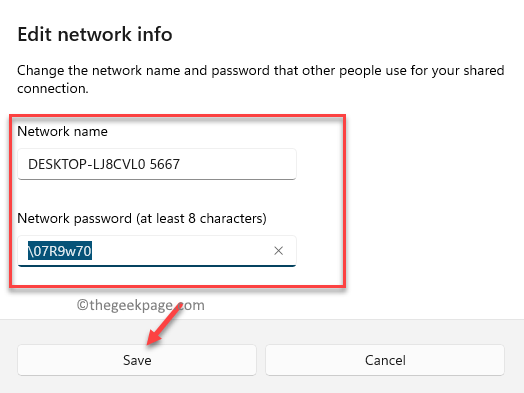
الآن ، لقد نجحت في استرداد كلمة مرور Mobile Hotspot وتغييرها على جهاز الكمبيوتر الذي يعمل بنظام Windows 11.

أجد شغفًا في كتابة مقالات تقنية حول أجهزة الكمبيوتر والبرامج التي تعمل بنظام Windows
المنشورات ذات الصلة:
- كيفية إنشاء نقطة اتصال Wi-Fi على Windows 11
- إصلاح نقطة اتصال الجوال التي تم إيقاف تشغيلها بعد بعض ...
- إصلاح نقطة اتصال الهاتف المحمول لا تعمل في نظام التشغيل Windows 10/11
- إصلاح: الخلاف الذي تقوم به بمعدل خطأ محدود في ...


